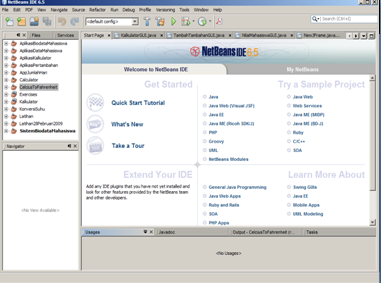Aplikasi Konversi Suhu
GUI Component: TextField, Label, Button
Events: actionPerformed, mouseClicked
Algoritma Untuk Event Handling
1.Ambil Isi dari textfield, simpan dalam variabel celcius
2.Konversi celcius ke fahrenheit dengan rumus di
bawah, dan simpan hasilnya dalam variabel fahrenheit
fahrenheit = 1.8 * celcius + 32
fahrenheit = 1.8 * celcius + 32
3.Tempelkan hasil (fahrenheit) ke
label fahrenheit (menimpa isi lama)
Buat Event Untuk Convert Button
Klik Kanan Pada Convert Button
Pilih Event à Action à ActionPerfomed
atau Pilih Event à Mouse à MouseClick
Buat Code untuk Event Handling di Convert Button
double fahrenheit =
Double.parseDouble(celciusTextField.getText()) * 1.8 + 32;
fahrenheitLabel.setText(fahrenheit + " Fahrenheit");